Para cálculos de algumas propriedades do sólido acesse a aba inspect / physical mv
|
|
|
- Vera Furtado Peralta
- 7 Há anos
- Visualizações:
Transcrição
1 Capítulo 6- Roteiro para criação de montagens 1-Documentação no módulo PART Todo sólido criado no módulo part deverá ser devidamente documentado para utilizar os recursos do módulo de montagens. O menu que documenta o sólido é o file / properties. Deverão ser preenchidos : Para cálculos de algumas propriedades do sólido acesse a aba inspect / physical mv -Atribua um valor e unidade de densidade para que o software calcule a massa. Clicando em change. -Clique na opção update para efetuar o cálculo. Não se esqueça de salvar o sólido. 61
2 2-Benefícios das montagens O módulo de montagens é o Assembly. Os arquivos têm extensão asm. Montagem é um conjunto de sólidos (podem também ser chapas dobradas, superfícies, etc) agrupados através de relações geométricas. As montagens podem ser editadas: elementos e relações geométricas podem ser eliminados ou trocados. O usuário poderá criar pequenas montagens e posteriormente agrupá-las em uma montagem maior (conceito de sub-montagens). São benefícios das montagens: 62
3 Atribuindo materiais para os elementos da montagem você obtém uma visão foto realista do produto. Materiais ou cor dos objetos podem ser alterados até se obter uma combinação ideal. Isso elimina a criação de protótipos. Documentando devidamente os sólidos você poderá extrair automaticamente uma lista de materiais. Esta lista é inserida em um desenho ou gerada em um arquivo para ser aproveitado por outro sistema. As relações estabelecidas na montagem são aproveitadas em módulos de simulação de mecanismos. Este reconhecimento automático ganha tempo na criação do mecanismo. Por exemplo, quando dois sólidos são agrupados por eixo, o software reconhece junta de rotação. Uma série de propriedades são averiguadas na montagem: centro de gravidade ( desde que a densidade de cada objeto tenha sido documentada no módulo de sólidos ) raio de giração, momento de inércia, peso, etc. Explodindo a montagem, se obtém uma visualização do encaixe dos componentes. Esta visualização é salva e utilizada em desenhos. Podem-se verificar interferências entre os componentes, reduzir tolerâncias e ainda simplificar a montagem. Importante!!! principalmente neste início, sólidos e montagem devem estar arquivados no mesmo diretório. O arquivo de montagens é pequeno. Não contém os sólidos apenas os referencia. Daí a importância também de manter a árvore de diretórios. 3-Layout do módulo assembly e inserção padrão Como não podia deixar de ser, o layout do módulo de montagens é bastante parecido com o dos módulos anteriores: grande área gráfica, funções específicas à esquerda, menu de gerenciamento a direita e funções de gerenciamento na parte superior. Para começar a trabalhar: - Clique no ícone parts library (observe a figura). - Selecione o diretório onde estão os sólidos que farão parte da montagem. 63
4 -Outra opção bastante utilizada ó o gerenciador dos objetos (assembly path finder) localizado próximo ao ícone parts library. Para criar a montagem, inicialmente deve ser escolhida a peça base. Um elemento que não poderá ser eliminado, servindo de referência no mínimo para o próximo a ser inserido. Um duplo clique já insere a peça. Você pode também arrastar o ícone para a área gráfica. Pense antes de definir esta peça. Na maioria dos casos é a parte principal. A partir daí, os próximos elementos serão inseridos através de relações geométricas. Nesta versão as restrições são automáticas. Observe as figuras que seguem. Ilustram um faceamento e alinhamento por eixo. São a base para a criação das montagens. O processo é interrompido acessando alguma função qualquer. (select por exemplo) 64
5 65
6 66
7 Observe a figura abaixo. A segunda peça teve seu processo de inserção interrompido. Você poderá então escolher relações / restrições geométricas operando na forma tradicional (menos direta) 4- Relações / restrições geométricas 4.1- Mate (relação de alinhamento por face) Observe na figura da página seguinte o procedimento: 1- Peça já inserida na montagem. 2- Peça que vai ser posicionada 3- Escolha da opção mate na lista de relações. 4- Escolha da face na peça que está sendo inserida. 5- Face na peça destino. 6- Resultado. Observe que os furos estão fora de centro. 67
8 Na seqüência para acertar os furos: 4.2 Axial align (alinhamento por eixo) 1-Escolha a opção 2-Eixo na peça que está sendo inserida. 3- Eixo na peça destino 4- Resultado Connect (conexão por pontos) Observe o procedimento abaixo: 1- Peça já inserida na montagem. 2- Peça a ser posicionada 3- Escolha da opção connect na lista de relações. 4- Escolha do ponto na peça que está sendo inserida 5- Escolha do ponto destino 6- Resultado Observe o alinhamento. 68
9 4.4 Insert (alinhamento por face e por eixo em seqüência) Observe o procedimento abaixo: 1. Peças já inseridas na montagem. 2. Peça a ser posicionada 3. Escolha da opção insert na lista de relações. 4. Escolha da face adequada na peça que está sendo inserida 5. Escolha da face na peça da montagem 6. Escolha do eixo na peça que está sendo inserida. 7. Escolha do eixo na peça da montagem. 8. Resultado. 5- Destruição de objetos / edição de restrições Os elementos já inseridos na montagem podem ser deletados. Basta selecioná-los e pressionar del. Outra possibilidade é a edição das restrições relacionadas a eles. Observe no quadro. Quando você seleciona o objeto, suas restrições são exibidas na parte inferior. Cada restrição tem suas características de edição. Você destrói a restrição do mesmo jeito que elimina a peça da montagem. 69
10 Observe na figura ao lado que a distância do faceamento foi editada de 0 para 40. Outro exemplo. Você vai espelhar a peça editando a restrição já selecionada. A figura abaixo exibe a sequência de espelhamento. 70
11 6-Explosão de montagens Importante!!! Antes de acessar o ambiente de explosão, salve a montagem!!!! O recurso de explosão de montagens é bastante utilizado, já que ilustra o encaixe dos componentes da montagem. O ambiente é acessado pela aba Tools / ERA 6.1 Explosão automática No menu que é exibido à esquerda você pode selecionar a explosão na montagem inteira ou escolher alguma sub-montagem. Basta clicar em accept Clique em explode para finalizar Importante!!! O recurso de submontagens é bastante utilizado, sendo em certos casos até obrigatório. Tratase da divisão de uma montagem de grande complexidade em montagens menores. O processo de inserção de sub-montagens é equivalente a inserção de componentes isolados. Imagine um carro. É uma grande montagem, resultante do agrupamento de várias sub-montagens: motor, suspensão, carroceria, etc. 71
12 6.2- Explode Esta opção executa e explosão na forma manual. Serve para corrigir / complementar a explosão automática. Observe a última ilustração. A roldana, por exemplo, está em uma posição errada. Para executar a explosão manual basta seguir o campo de indução da parte superior esquerda da tela. a) selecione o componente a ser explodido b)tecla verde accept que aparece à esquerda c) Selecione a peça estacionária ou de referência. d) Escolha uma face na peça de referência e indique graficamente o lado e) Ajuste a distância e clique em explode 72
13 6.3- Unexplode Anula as opções de explosão voltando à forma original. Serve para os casos onde a explosão automática deixou muito a desejar ou ainda o re-trabalho na opção manual é muito grande. É necessário confirmar Alterando a distância dos components na explosão Ajusta a distância entre os componentes. Basta selecionar a peça, manter o botão da esquerda pressionado e mover o mouse alterando a distância. Repare que a linha de indicação do encaixe também se altera Salvando a configuração de explosão. A montagem, uma vez explodida, precisa ter sua configuração salva para que a mesma possa ser aproveitada no desenho (ambiente draft). A configuração é salva no arquivo *.cfg, criado junto com o arquivo *.asm. Por isso é fundamental salvar a montagem antes de entrar no ambiente de explosão (conforme recomendado no início do capítulo). 73
14 Após acessar o menu: -Clique em New -Forneça um nome -Clique no OK -O nome aparece na pilha da parte inferior. (observe o arquivo com extensão cfg na parte inferior da ilustração) -Close -Clode ERA para sair do ambiente de montagens. 7- Criação da vista explodida no desenho Tendo criado a montagem, explodido, salvo a configuração de explosão, você poderá então criá-la no desenho. - Inicie um desenho qualquer. - Você está lembrado que para gerar vistas no desenho, a opção a ser utilizada é a view wizard. - Você precisa alterar a extensão para asm. - Defina o diretório - Escolha a montagem - Clique em open 74
15 Você pode criar vistas ortogonais da montagem. O procedimento é igual ao de sólidos: Outra opção é a criação da vista explodida. -Menu view wizard. -Seleção da montagem -Opção configuration -Escolha do estilo de explosão, salvo no ambiente correspondente. -Finish. -Inserção da vista no desenho 7.1- Part list Esta opção enumera itens e gera lista de materiais. Pode ser utilizada tanto na vista explodida como em vistas ortogonais. Basta clicar na vista. E posicionar a lista de materiais. Certifique-se da seleção das opções. Observe a figura da página seguinte. Os itens numerados podem ter sua posição alterada: - Clique no select tool. - Selecione o item. - Botão esquerdo pressionado. - Mova o mouse. 75
16 A lista de materiais, uma vez criada poderá então ser editada. Basta clicar nela, pressionar o botão da direita do mouse, propriedades / columns Exercícios: -Crie as montagens abaixo. Utilize o roteiro completo exposto neste capítulo: a) Montagem b) Explosão c) Salvamento de configuração de explosão d) Desenho da montagem e da vista explodida e) Lista de materiais f) numeração de itens. Os sólidos estão no diretório indicado pelo professor. 76
17 1-Conjunto 2- Rodízio 3- Extrator Para facilitar a criação da montagem: -Faça um alinhamento por face. -Edite a restrição com a opção flip para espelhamento (se necessário) -Retire a restrição. 77
18 4- Luminária -Crie uma solução para prender o tampo de vidro da luminária. -Crie parafusos ou rebites para prender as peças. -Corrija/crie a documentação dos sólidos. 78
19 Capítulo 8- Funções complementares de montagens 1 Ativação Quando você abre o arquivo de montagens as peças, a princípio, vem desativadas (mais escuras) e com a representação simplificada. Trata-se de uma forma do software economizar memória e melhorar performance. Á medida que as peças são editadas, passam a ficar ativas. Outra forma de ativá-las é o menu de gerenciamento. -Escolha a peça, -Pressione o botão da direita e escolha a opção activate. 79
20 2- Edição de sólido estando no ambiente de montagem Você pode fazer edições nos sólidos das montagens. Para isso: -Clique no sólido, -Botão da direita do mouse. -Escolha a opção open in solid edge part. Faça a edição do sólido (figura acima). Acesse a opção save e file / close O resultado na montagem é imediato!!! 3 Replace Esta opção troca elementos na montagem: -Selecione o elemento que será substituído. 80
21 -Selecione o novo elemento. Você pode alterar o diretório e até a extensão. -Clique no open O resultado precisa de algum retrabalho já que as características da nova peça podem ser bastante diferentes!!!! 4 Arrastar componentes Esta opção permite mover e rotacionar dinamicamente os elementos da montagem, desde que restrições existentes não interfiram na operação. Por exemplo, um faceamento não permite que uma peça seja movida em determinado eixo, Um alinhamento por eixo impossibilita movida vários outros eixos. 81
22 5- Move components Assim com a função anterior, o move components serve para posicionar os objetos na montagem. Ao acessar a função o software permite regular a eliminação de restrições que interfiram no processo. Observe na figura abaixo que o faceamento (mate) impede que o parafuso de eleve. -Defina o objeto -A opção de mover, copiar, rotacionar, etc -Clique em accept Defina um ponto de referência. Altere os valores gerados. Observe que o manípulo não se moveu. A solução teria sido selecionar os 2 objetos (parafuso e manípulo) 82
23 6- Espelhamento Para espelhar elementos da montagem o ideal é ter um plano (nem que seja auxiliar) previamente criado. Para operar a feature - Escolha o plano - Escolha os componentes. - Accept - Altere parâmetros se necessário - OK - Finish Observe o resultado na parte inferior à direita na figura. O plano de espelhamento deve ser criado previamente. Observe o menu à esquerda. Facilita o trabalho 83
24 7- Pattern O pattern permite criar cópias regulares. Observe o exemplo das figuras abaixo: uma garra a 120 graus e um parafuso em intervalos de linha e coluna. 7.1 Pattern por linha e coluna - Faça um sketch selecionando o plano adequado (topo ou paralelos ao topo) - Selecione Rectangular pattern - Defina o retângulo do pattern prevendo ponto de início (destacado na fig), altura, largura e número de cópias. Close Sketch -Clique em pattern -Selecione o parafuso -Accept -Clique duas vezes no sketch recém criado. 84
25 7.2 Pattern circular O objetivo é a figura ao lado - Acesse o sketch em um plano paralelo ao de topo -Circular pattern, centro, raio e número de cópias(3) figuras abaixo - Close sketch -Pattern, escolha a garra, accept e clique 2 vezes no sketch Exercício - Modele os itens faltantes do furador conforme instruções abaixo Crie a montagem ilustrada ao lado com os sólidos existentes 85
26 1.2 - Documente os sólidos Estabeleça um sistema para fixar a matriz (1) Crie a mola (2) para estabelecer o comprimento da mola utilize o menu inspect measure distance ou ainda crie um desenho da montagem e faça os cálculos baseado nas cotas do desenho Estabeleça um sistema para fixar o eixo (3) 1.6 -Utilizando as funções hole e pattern crie os furos para fixação do corpo(4) Crie o pino (5) 86
27 1.8- Modele uma alavanca compatível com o conjunto (a ilustração abaixo é apenas um exemplo). Cuidado com a forma do cabo e o curso do punção! 1.9- Insira a alavanca na montagem Crie uma vista explodida e um desenho de conjunto com os itens devidamente numerados e a lista de materiais devidamente preenchida. 87
TUTORIAL 15 SHEET METAL MODELANDO UMA TRAVA
 TUTORIAL 15 SHEET METAL MODELANDO UMA TRAVA O objetivo deste tutorial é fazer com que você tenha um contato inicial com o ambiente Sheet Metal, com o qual será possível criar peças que tenham flanges dobrados.
TUTORIAL 15 SHEET METAL MODELANDO UMA TRAVA O objetivo deste tutorial é fazer com que você tenha um contato inicial com o ambiente Sheet Metal, com o qual será possível criar peças que tenham flanges dobrados.
Aula 09 - Tutorial 07 Montagem do Motor
 DESENHO TÉCNICO MECÂNICO I (SEM 0565) Notas de Aulas v.2014 Aula 09 - Tutorial 07 Montagem do Motor Adaptado de: Allan Garcia Santos 2004 Departamento de Engenharia Mecânica Escola de Engenharia de São
DESENHO TÉCNICO MECÂNICO I (SEM 0565) Notas de Aulas v.2014 Aula 09 - Tutorial 07 Montagem do Motor Adaptado de: Allan Garcia Santos 2004 Departamento de Engenharia Mecânica Escola de Engenharia de São
SOLID EDGE ST6 TUTORIAL 9 GERANDO VISTAS A PARTIR DE UM MODELO 3D. Aqui isso será feito com o corpo da Biela que você desenhou no tutorial 6.
 SOLID EDGE ST6 TUTORIAL 9 GERANDO VISTAS A PARTIR DE UM MODELO 3D Seguindo este tutorial você estará apto a gerar vistas a partir de elementos 3D. O Solid Edge permite que sejam geradas vistas de modelos
SOLID EDGE ST6 TUTORIAL 9 GERANDO VISTAS A PARTIR DE UM MODELO 3D Seguindo este tutorial você estará apto a gerar vistas a partir de elementos 3D. O Solid Edge permite que sejam geradas vistas de modelos
Sumário. Sumário Objetivos Estudo de caso Cursos à distância SKA
 Sumário Sumário... 2 1. Objetivos... 3 1.1. Estudo de caso 1... 4 2 1. Objetivos Nesta lição, iremos continuar explorando as ferramentas de montagem do SolidWorks. Conheceremos novos posicionamentos avançados
Sumário Sumário... 2 1. Objetivos... 3 1.1. Estudo de caso 1... 4 2 1. Objetivos Nesta lição, iremos continuar explorando as ferramentas de montagem do SolidWorks. Conheceremos novos posicionamentos avançados
Sumário Objetivos Estudo de caso
 Sumário Sumário... 2 1. Objetivos... 3 1.1. Estudo de caso 1... 4 2 1. Objetivos Nesta lição iniciaremos o trabalho com o ambiente de montagem do SolidWorks. Conheceremos as ferramentas que o software
Sumário Sumário... 2 1. Objetivos... 3 1.1. Estudo de caso 1... 4 2 1. Objetivos Nesta lição iniciaremos o trabalho com o ambiente de montagem do SolidWorks. Conheceremos as ferramentas que o software
SOLID EDGE ST6 TUTORIAL 10 MONTANDO O CONJUNTO. Fazendo este tutorial você criará a seguinte montagem:
 SOLID EDGE ST6 TUTORIAL 10 MONTANDO O CONJUNTO O objetivo deste tutorial é fazer com que você tenha um contato inicial com o ambiente Assembly e introduzir conceitos básicos de montagem. É importante que
SOLID EDGE ST6 TUTORIAL 10 MONTANDO O CONJUNTO O objetivo deste tutorial é fazer com que você tenha um contato inicial com o ambiente Assembly e introduzir conceitos básicos de montagem. É importante que
TUTORIAL 15. SHEET METAL Modelando uma trava
 TUTORIAL 15 SHEET METAL Modelando uma trava O objetivo deste tutorial é fazer com que você tenha um contato inicial com o ambiente Sheet Metal, com o qual será possível criar peças que tenham flanges dobrados.
TUTORIAL 15 SHEET METAL Modelando uma trava O objetivo deste tutorial é fazer com que você tenha um contato inicial com o ambiente Sheet Metal, com o qual será possível criar peças que tenham flanges dobrados.
Sumário Objetivos Estudo de caso
 Sumário Sumário... 2 1. Objetivos... 3 1.1. Estudo de caso 1... 4 2 1. Objetivos Nesta lição, iremos explorar as ferramentas de montagem do SolidWorks. Conheceremos novos posicionamentos e ferramentas
Sumário Sumário... 2 1. Objetivos... 3 1.1. Estudo de caso 1... 4 2 1. Objetivos Nesta lição, iremos explorar as ferramentas de montagem do SolidWorks. Conheceremos novos posicionamentos e ferramentas
Sumário Objetivos da Lição Estudo de caso Exercício Exercício
 Sumário Sumário... 2 1. Objetivos da Lição 03... 3 1.1. Estudo de caso 1... 4 1.1. Exercício 1... 21 1.2. Exercício 2... 29 2 1. Objetivos da Lição 03 Nesta lição serão abordadas novas técnicas de modelagem
Sumário Sumário... 2 1. Objetivos da Lição 03... 3 1.1. Estudo de caso 1... 4 1.1. Exercício 1... 21 1.2. Exercício 2... 29 2 1. Objetivos da Lição 03 Nesta lição serão abordadas novas técnicas de modelagem
Ferramentas para movimento e análises.
 Ferramentas para movimento e análises. Manipulação (Manipulation) 1. Selecione o ícone Manupulation 2. Selecione uma opção de movimento. Translação na direção do eixo (Eixo X,Y e Z ou definido pelo usuário)
Ferramentas para movimento e análises. Manipulação (Manipulation) 1. Selecione o ícone Manupulation 2. Selecione uma opção de movimento. Translação na direção do eixo (Eixo X,Y e Z ou definido pelo usuário)
Aula 07 - Tutorial 05 Modelando o Girabrequim
 DESENHO TÉCNICO MECÂNICO I (SEM 0565) Notas de Aulas v.2016 Aula 07 - Tutorial 05 Modelando o Girabrequim Adaptado de: Allan Garcia Santos 2004 Departamento de Engenharia Mecânica Escola de Engenharia
DESENHO TÉCNICO MECÂNICO I (SEM 0565) Notas de Aulas v.2016 Aula 07 - Tutorial 05 Modelando o Girabrequim Adaptado de: Allan Garcia Santos 2004 Departamento de Engenharia Mecânica Escola de Engenharia
Sumário Objetivos Estudo de caso 1 Criação de template Exercício 1 Detalhamento da peça Exemplo... 23
 Sumário Sumário... 2 1. Objetivos... 3 1. Estudo de caso 1 Criação de template... 4 1.1. Exercício 1 Detalhamento da peça Exemplo... 23 2 1. Objetivos Nesta lição, iremos abordar o processo de elaboração
Sumário Sumário... 2 1. Objetivos... 3 1. Estudo de caso 1 Criação de template... 4 1.1. Exercício 1 Detalhamento da peça Exemplo... 23 2 1. Objetivos Nesta lição, iremos abordar o processo de elaboração
COMPUTAÇÃO GRÁFICA II E III. Posicionamento e edição de módulos
 COMPUTAÇÃO GRÁFICA II E III Posicionamento e edição de módulos Inserção de módulos: A inserção de módulos no projeto pode ser realizada de duas maneiras: por arraste ou duplo clique. Por arraste basta
COMPUTAÇÃO GRÁFICA II E III Posicionamento e edição de módulos Inserção de módulos: A inserção de módulos no projeto pode ser realizada de duas maneiras: por arraste ou duplo clique. Por arraste basta
Sumário Objetivos da Lição Estudo de Caso Exercício Exercício Exercício 3...
 Sumário Sumário... 2 1. Objetivos da Lição 02... 3 1.1. Estudo de Caso 1... 4 2. Exercício 1... 11 2.1. Exercício 2... 19 1.3. Exercício 3... 23 2 1. Objetivos da Lição 02 Nesta lição serão exercitadas
Sumário Sumário... 2 1. Objetivos da Lição 02... 3 1.1. Estudo de Caso 1... 4 2. Exercício 1... 11 2.1. Exercício 2... 19 1.3. Exercício 3... 23 2 1. Objetivos da Lição 02 Nesta lição serão exercitadas
Sumário Objetivos Estudo de caso 1 Detalhamento de peça Estudo de caso 2 Detalhamento Morsa... 17
 Sumário Sumário... 2 1. Objetivos... 3 1. Estudo de caso 1 Detalhamento de peça... 4 2. Estudo de caso 2 Detalhamento Morsa... 17 2 1. Objetivos Nesta lição iremos abordar o processo de elaboração de um
Sumário Sumário... 2 1. Objetivos... 3 1. Estudo de caso 1 Detalhamento de peça... 4 2. Estudo de caso 2 Detalhamento Morsa... 17 2 1. Objetivos Nesta lição iremos abordar o processo de elaboração de um
Prof. Paulo Borges. ao lado do campo Proprietário, clique no botão Novo e preencha os dados, conforme tela abaixo, em seguida clique em Salvar e OK.
 Aula 01 Criando Novo Projeto, Introdução Manual de Dados na Caderneta de Campo, Importação de Arquivos Textos e Arquivos Brutos de Estações Totais, Cálculo de Poligonal Fechada. 1º Passo: Após abrir o
Aula 01 Criando Novo Projeto, Introdução Manual de Dados na Caderneta de Campo, Importação de Arquivos Textos e Arquivos Brutos de Estações Totais, Cálculo de Poligonal Fechada. 1º Passo: Após abrir o
No sub menu de Formatos temos algumas opções a trabalhar. Vejamos cada uma
 Módulo de Topografia Avançada Formatos. Esta ferramenta auxilia na criação de formatos para impressão, tais como: A0; A1; A2; A3 e A4. O acesso a este recurso está no menu suspenso Posição, Formatos: delas.
Módulo de Topografia Avançada Formatos. Esta ferramenta auxilia na criação de formatos para impressão, tais como: A0; A1; A2; A3 e A4. O acesso a este recurso está no menu suspenso Posição, Formatos: delas.
Aula 12 - Tutorial 10 Modelando uma hélice
 DESENHO TÉCNICO MECÂNICO I (SEM 0565) Notas de Aulas v.2017 Aula 12 - Tutorial 10 Modelando uma hélice Adaptado de: Denis Lopes Souza & Carlos Alberto Fortulan 2005 Departamento de Engenharia Mecânica
DESENHO TÉCNICO MECÂNICO I (SEM 0565) Notas de Aulas v.2017 Aula 12 - Tutorial 10 Modelando uma hélice Adaptado de: Denis Lopes Souza & Carlos Alberto Fortulan 2005 Departamento de Engenharia Mecânica
Solid Edge ST6. Tutorial 13. Modelando uma Hélice
 Solid Edge ST6 Tutorial 13 Modelando uma Hélice Neste tutorial serão introduzidos os conceitos de modelação, onde você verá a aplicação prática de features 3D através do comando Lofted Protrusion e a divisão
Solid Edge ST6 Tutorial 13 Modelando uma Hélice Neste tutorial serão introduzidos os conceitos de modelação, onde você verá a aplicação prática de features 3D através do comando Lofted Protrusion e a divisão
SOLID EDGE ST6 TUTORIAL 3 MODELANDO UM CORPO DE BIELA
 SOLID EDGE ST6 TUTORIAL 3 MODELANDO UM CORPO DE BIELA Neste tutorial serão introduzidos passo a passo conceitos de modelação, onde você verá passo a passo a aplicação prática de features 3D. Nos tutoriais
SOLID EDGE ST6 TUTORIAL 3 MODELANDO UM CORPO DE BIELA Neste tutorial serão introduzidos passo a passo conceitos de modelação, onde você verá passo a passo a aplicação prática de features 3D. Nos tutoriais
APRESENTAÇÃO ELETRÔNICA POWER POINT
 1 INSTITUTO FEDERAL DE EDUCAÇÃO, CIÊNCIA E TECNOLOGIA DO RIO GRANDE DO NORTE CAMPUS JOÃO CÂMARA APRESENTAÇÃO ELETRÔNICA POWER POINT Nickerson Fonseca Ferreira nickerson.ferreira@ifrn.edu.br Ambiente de
1 INSTITUTO FEDERAL DE EDUCAÇÃO, CIÊNCIA E TECNOLOGIA DO RIO GRANDE DO NORTE CAMPUS JOÃO CÂMARA APRESENTAÇÃO ELETRÔNICA POWER POINT Nickerson Fonseca Ferreira nickerson.ferreira@ifrn.edu.br Ambiente de
MANUAL DE UTILIZAÇÃO DO SOFTWARE DE IMPRESSÃO DE ETIQUETAS MOORE.
 MANUAL DE UTILIZAÇÃO DO SOFTWARE DE IMPRESSÃO DE ETIQUETAS MOORE. Uma marca de sucesso da 1 CONTEÚDO 3 3 3 4 4 5 5 6 6 6 6 7 7 7 7 8 9 9 10 10 10 11 11 11 11 12 12 13 SOFTWARE DE IMPRESSÃO DE ETIQUETAS
MANUAL DE UTILIZAÇÃO DO SOFTWARE DE IMPRESSÃO DE ETIQUETAS MOORE. Uma marca de sucesso da 1 CONTEÚDO 3 3 3 4 4 5 5 6 6 6 6 7 7 7 7 8 9 9 10 10 10 11 11 11 11 12 12 13 SOFTWARE DE IMPRESSÃO DE ETIQUETAS
PROCEDIMENTO OPERACIONAL PADRÃO Fazendo Escalas e Medidas no Sistema de Captura de Imagens Q Capture Pró
 01 de 08 PROCEDIMENTO 1. Abrir o software QCAPPRO51. O ícone está localizado na área de trabalho. 2. Clique no 1º ícone (abrir pasta) para abrir uma imagem feita neste programa de captura. 3. Com a imagem
01 de 08 PROCEDIMENTO 1. Abrir o software QCAPPRO51. O ícone está localizado na área de trabalho. 2. Clique no 1º ícone (abrir pasta) para abrir uma imagem feita neste programa de captura. 3. Com a imagem
Esta lição tem como objetivo demonstrar às ferramentas disponíveis dentro do Lantek Sharp relacionadas às tecnologias de corte e funções auxiliares.
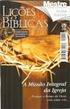 1 SUMÁRIO 1. Objetivos da lição... 3 2. Corte e acabamento... 4 2.1. Aba corte... 4 2.1.1. Barra de Ferramentas: Mecanizar... 4 2.1.1.2. Automático... 4 2.1.1.3. Regenerar... 5 2.1.1.4. Apagar instruções...
1 SUMÁRIO 1. Objetivos da lição... 3 2. Corte e acabamento... 4 2.1. Aba corte... 4 2.1.1. Barra de Ferramentas: Mecanizar... 4 2.1.1.2. Automático... 4 2.1.1.3. Regenerar... 5 2.1.1.4. Apagar instruções...
Objetivo: Teste de Ponto e Teste de Busca da característica (zonas).
 Tutorial de Teste Tipo de Equipamento: Relé de Proteção Marca: Siemens Modelo: 7SA Função: 21- Distância (Impedância) Ferramenta Utilizada: CE-6006 Objetivo: Teste de Ponto e Teste de Busca da característica
Tutorial de Teste Tipo de Equipamento: Relé de Proteção Marca: Siemens Modelo: 7SA Função: 21- Distância (Impedância) Ferramenta Utilizada: CE-6006 Objetivo: Teste de Ponto e Teste de Busca da característica
ProE/ Creo Criação e montagem do mecanismo Limpador de para-brisas 1 palheta
 ProE/ Creo Criação e montagem do mecanismo Limpador de para-brisas 1 palheta 1 1 Criação da base (Crie no diretório de trabalho uma pasta Montagem_1 para salvar as peças) 1.1 Desenhando a seção no ambiente
ProE/ Creo Criação e montagem do mecanismo Limpador de para-brisas 1 palheta 1 1 Criação da base (Crie no diretório de trabalho uma pasta Montagem_1 para salvar as peças) 1.1 Desenhando a seção no ambiente
MANUAL DE PUBLICAÇÃO NO PORTAL CAMPUS MATÃO
 INSTITUTO FEDERAL DE EDUCAÇÃO, CIÊNCIA E TECNOLOGIA DE SÃO PAULO CAMPUS MATÃO MANUAL DE PUBLICAÇÃO NO PORTAL CAMPUS MATÃO AUTOR: COORDENADORIA DE TECNOLOGIA DA INFORMAÇÃO CAMPUS MATÃO MATÃO 2016 SUMÁRIO
INSTITUTO FEDERAL DE EDUCAÇÃO, CIÊNCIA E TECNOLOGIA DE SÃO PAULO CAMPUS MATÃO MANUAL DE PUBLICAÇÃO NO PORTAL CAMPUS MATÃO AUTOR: COORDENADORIA DE TECNOLOGIA DA INFORMAÇÃO CAMPUS MATÃO MATÃO 2016 SUMÁRIO
APRESENTAÇÃO... 3 IGEO... 3 ACESSO AO SISTEMA... 4 MANUAL DO USUÁRIO... 4 FUNCIONALIDADES... 5 NAVEGAÇÃO E CONSULTA... 5 MANIPULAÇÃO DE CAMADAS...
 Sumário APRESENTAÇÃO... 3 IGEO... 3 FUNCIONALIDADES COMUNS AOS USUÁRIOS E ADMINISTRADOR ACESSO AO SISTEMA... 4 ACESSANDO O SISTEMA VIA WEB... 4 MANUAL DO USUÁRIO... 4 FUNCIONALIDADES... 5 NAVEGAÇÃO E CONSULTA...
Sumário APRESENTAÇÃO... 3 IGEO... 3 FUNCIONALIDADES COMUNS AOS USUÁRIOS E ADMINISTRADOR ACESSO AO SISTEMA... 4 ACESSANDO O SISTEMA VIA WEB... 4 MANUAL DO USUÁRIO... 4 FUNCIONALIDADES... 5 NAVEGAÇÃO E CONSULTA...
SUMÁRIO 1. APRESENTAÇÃO FUNCIONALIDADES COMUNS AOS USUÁRIOS... 3
 1 2 SUMÁRIO 1. APRESENTAÇÃO... 3 2. FUNCIONALIDADES COMUNS AOS USUÁRIOS... 3 2.1 ACESSO AO SISTEMA... 3 2.1.1 ACESSANDO O SISTEMA VIA WEB... 3 2.1.2 MANUAL DO USUÁRIO... 5 2.2 FUNCIONALIDADES... 5 2.2.1
1 2 SUMÁRIO 1. APRESENTAÇÃO... 3 2. FUNCIONALIDADES COMUNS AOS USUÁRIOS... 3 2.1 ACESSO AO SISTEMA... 3 2.1.1 ACESSANDO O SISTEMA VIA WEB... 3 2.1.2 MANUAL DO USUÁRIO... 5 2.2 FUNCIONALIDADES... 5 2.2.1
Manual de Utilização do software Colacril Office para criação e impressão de etiquetas. Manual de Utilização
 Manual de Utilização do software Colacril Office para criação e impressão de etiquetas. Manual de Utilização Conteúdo Colacril Office... 3 Instalação do Colacril... 3 Inicialização do Colacril Office...
Manual de Utilização do software Colacril Office para criação e impressão de etiquetas. Manual de Utilização Conteúdo Colacril Office... 3 Instalação do Colacril... 3 Inicialização do Colacril Office...
Na seqüência, será aberta uma página de login de acesso ao ambiente de gerenciamento do portal, conforme ilustrado na figura 01, abaixo: Figura 01
 Tutorial Versão1.0 O Manual Tutorial do Apae em Rede pretende orientá-los no gerenciamento de conteúdos do portal. Para darmos início a essa orientação, é preciso acessá-lo. Para tanto, basta digitar intranet.apaebrasil.org.br
Tutorial Versão1.0 O Manual Tutorial do Apae em Rede pretende orientá-los no gerenciamento de conteúdos do portal. Para darmos início a essa orientação, é preciso acessá-lo. Para tanto, basta digitar intranet.apaebrasil.org.br
Introdução ao SolidWorks (III): Fundamentos para Conjuntos. João Manuel R. S. Tavares Joaquim Oliveira Fonseca
 Introdução ao SolidWorks (III): Fundamentos para Conjuntos João Manuel R. S. Tavares Joaquim Oliveira Fonseca Componente a Montar (exemplo): @2014 JST/JOF CFAC: Introdução ao SolidWorks (III): Fundamentos
Introdução ao SolidWorks (III): Fundamentos para Conjuntos João Manuel R. S. Tavares Joaquim Oliveira Fonseca Componente a Montar (exemplo): @2014 JST/JOF CFAC: Introdução ao SolidWorks (III): Fundamentos
Introdução ao SolidWorks (III): Fundamentos para Conjuntos
 Introdução ao SolidWorks (III): Fundamentos para Conjuntos João Manuel R. S. Tavares Joaquim Oliveira Fonseca Componente a Montar (exemplo): @2014 JST/JOF CFAC: Introdução ao SolidWorks (III): 2 JST/JOF
Introdução ao SolidWorks (III): Fundamentos para Conjuntos João Manuel R. S. Tavares Joaquim Oliveira Fonseca Componente a Montar (exemplo): @2014 JST/JOF CFAC: Introdução ao SolidWorks (III): 2 JST/JOF
Departamento de Informática. Orientações básicas de como utilizar Equipamento Central (BULL)
 Departamento de Informática Orientações básicas de como utilizar Equipamento Central (BULL) Acesso ao Sistema Para utilizar os sistemas BULL devemos primeiramente fazer a conexão com o sistema através
Departamento de Informática Orientações básicas de como utilizar Equipamento Central (BULL) Acesso ao Sistema Para utilizar os sistemas BULL devemos primeiramente fazer a conexão com o sistema através
Aula 08 - Tutorial 06 Modelando o Bloco do Motor
 DESENHO TÉCNICO MECÂNICO I (SEM 0565) Notas de Aulas v.2016 Aula 08 - Tutorial 06 Modelando o Bloco do Motor Adaptado de: Allan Garcia Santos 2004 Gustavo de José Godoy 2005 Departamento de Engenharia
DESENHO TÉCNICO MECÂNICO I (SEM 0565) Notas de Aulas v.2016 Aula 08 - Tutorial 06 Modelando o Bloco do Motor Adaptado de: Allan Garcia Santos 2004 Gustavo de José Godoy 2005 Departamento de Engenharia
Prof: Heni Mirna Cruz Santos
 Prof: Heni Mirna Cruz Santos Email: henimirna@hotmail.com Com esta Ribbon é possível desenhar linhas retas, curvas, formas geométricas, hachuras, tabelas, entre outros. O comando LINE gera um segmento
Prof: Heni Mirna Cruz Santos Email: henimirna@hotmail.com Com esta Ribbon é possível desenhar linhas retas, curvas, formas geométricas, hachuras, tabelas, entre outros. O comando LINE gera um segmento
LUMISOFT (Guia do usuário)
 LUMISOFT (Guia do usuário) * O guia de utilização do Novo Lumisoft fornece informações completas sobre o seu uso, orientando os usuários sobre os novos recursos do programa, instruções, dicas e muito mais.
LUMISOFT (Guia do usuário) * O guia de utilização do Novo Lumisoft fornece informações completas sobre o seu uso, orientando os usuários sobre os novos recursos do programa, instruções, dicas e muito mais.
Tutorial 04 Cabeça da Biela
 DESENHO TÉCNICO MECÂNICO I (SEM 0565) Notas de Aulas v.2016 Tutorial 04 Cabeça da Biela Adaptado de: Allan Garcia Santos 2004 Departamento de Engenharia Mecânica Escola de Engenharia de Universidade de
DESENHO TÉCNICO MECÂNICO I (SEM 0565) Notas de Aulas v.2016 Tutorial 04 Cabeça da Biela Adaptado de: Allan Garcia Santos 2004 Departamento de Engenharia Mecânica Escola de Engenharia de Universidade de
SOLID EDGE ST3 TUTORIAL 7 MODELANDO UM VIRABREQUIM
 SOLID EDGE ST3 TUTORIAL 7 MODELANDO UM VIRABREQUIM Seguindo este tutorial você criará a seguinte peça: 1. Abra o ambiente Solid Edge Part. 2. Altere o ambiente para o modo "ORDERED" com o botão direito
SOLID EDGE ST3 TUTORIAL 7 MODELANDO UM VIRABREQUIM Seguindo este tutorial você criará a seguinte peça: 1. Abra o ambiente Solid Edge Part. 2. Altere o ambiente para o modo "ORDERED" com o botão direito
Introdução ao SolidWorks
 Introdução ao SolidWorks (III): Fundamentos para Conjuntos João Manuel R. S. Tavares / JOF Componente a Montar (exemplo): @2009 João Tavares / JOF CFAC: Introdução ao SolidWorks (III): 2 JOF/João Manuel
Introdução ao SolidWorks (III): Fundamentos para Conjuntos João Manuel R. S. Tavares / JOF Componente a Montar (exemplo): @2009 João Tavares / JOF CFAC: Introdução ao SolidWorks (III): 2 JOF/João Manuel
Módulo 03. Trabalhando com listas, imagens e tabelas
 Módulo 03 Trabalhando com listas, imagens e tabelas Apresentação do módulo 03 Objetivos do módulo Boas vindas ao terceiro módulo do curso Primeiros Passos no Word. Neste módulo vamos saber como utilizar
Módulo 03 Trabalhando com listas, imagens e tabelas Apresentação do módulo 03 Objetivos do módulo Boas vindas ao terceiro módulo do curso Primeiros Passos no Word. Neste módulo vamos saber como utilizar
1)Create the 80x100mm rectangle centered at origin / Criar o retângulo 80x100mm centrado na origem.
 1 (SolidEdge) Make a computer folder with your name and number, where you save your work in this exercise. Crie uma pasta com o seu nome e número no computador, onde deverá guardar todos os ficheiros que
1 (SolidEdge) Make a computer folder with your name and number, where you save your work in this exercise. Crie uma pasta com o seu nome e número no computador, onde deverá guardar todos os ficheiros que
S21. Analisador Estatístico de Arroz
 Manual S21 Analisador Estatístico de Arroz Índice S21 Analisador Estatístico de Arroz... 3 Classificador S21... 3 Menu Início... 5 Menu Controles... 8 Menu Resultados... 14 Menu Parâmetros... 16 S21 Analisador
Manual S21 Analisador Estatístico de Arroz Índice S21 Analisador Estatístico de Arroz... 3 Classificador S21... 3 Menu Início... 5 Menu Controles... 8 Menu Resultados... 14 Menu Parâmetros... 16 S21 Analisador
Aula 13 - Tutorial 12 Weldment Modelando uma
 DESENHO TÉCNICO MECÂNICO I (SEM 0565) Notas de Aulas v.2014 Aula 13 - Tutorial 12 Weldment Modelando uma Adaptado de: Stevan Rodrigues Manzan 2006 Manivela Departamento de Engenharia Mecânica Escola de
DESENHO TÉCNICO MECÂNICO I (SEM 0565) Notas de Aulas v.2014 Aula 13 - Tutorial 12 Weldment Modelando uma Adaptado de: Stevan Rodrigues Manzan 2006 Manivela Departamento de Engenharia Mecânica Escola de
Aula 01 Microsoft Excel 2016
 Aula 01 Microsoft Excel 2016 Prof. Claudio Benossi Prof. Rodrigo Achar Prof. Wagner Tufano São Paulo SP 2018 1 01 Informações sobre a interface Aprender a trabalhar com o Excel pode ser o divisor de águas
Aula 01 Microsoft Excel 2016 Prof. Claudio Benossi Prof. Rodrigo Achar Prof. Wagner Tufano São Paulo SP 2018 1 01 Informações sobre a interface Aprender a trabalhar com o Excel pode ser o divisor de águas
Apostila sobre montagens. Para acessar o ambiente de montagens do Solidworks, proceda da seguinte maneira:
 Apostila sobre montagens Para acessar o ambiente de montagens do Solidworks, proceda da seguinte maneira: Clique em novo Selecione o template de montagem do IF-SC Clique em OK Quando o arquivo de montagem
Apostila sobre montagens Para acessar o ambiente de montagens do Solidworks, proceda da seguinte maneira: Clique em novo Selecione o template de montagem do IF-SC Clique em OK Quando o arquivo de montagem
BEKS. Modelos: BEKY e BEKS. Manual de Referência Rápida
 BEKS Modelos: BEKY e BEKS Manual de Referência Rápida Junho, 2017 Ícone Nome Descrição USB Imp./Exp. Entrada e Saída de bordados a partir de uma memória USB Pen Drive. Memória Acesso às 100 posições de
BEKS Modelos: BEKY e BEKS Manual de Referência Rápida Junho, 2017 Ícone Nome Descrição USB Imp./Exp. Entrada e Saída de bordados a partir de uma memória USB Pen Drive. Memória Acesso às 100 posições de
MIDISUL (48) (48) CEP CNPJ:
 Conteúdo Introdução... 3 Tópicos... 3 Abrangência... 3 1. Acessar o Consulti... 4 2. Selecionar os Módulos do Consulti... 5 3. Selecionar as Empresas no Consulti... 5 4. Executar os Programas do Consulti...
Conteúdo Introdução... 3 Tópicos... 3 Abrangência... 3 1. Acessar o Consulti... 4 2. Selecionar os Módulos do Consulti... 5 3. Selecionar as Empresas no Consulti... 5 4. Executar os Programas do Consulti...
Utilização de Base de Dados com BluePlant. Sumário
 Nota de Aplicação NAP154 Utilização de Base de Dados com BluePlant Sumário 1. Descrição... 2 2. Introdução... 2 3. Definição da Arquitetura de Referência... 2 3.1 Material Utilizado no Exemplo... 2 4.
Nota de Aplicação NAP154 Utilização de Base de Dados com BluePlant Sumário 1. Descrição... 2 2. Introdução... 2 3. Definição da Arquitetura de Referência... 2 3.1 Material Utilizado no Exemplo... 2 4.
SOLID EDGE ST6 TUTORIAL 3 MODELANDO UM PISTÃO
 SOLID EDGE ST6 TUTORIAL 3 MODELANDO UM PISTÃO Neste tutorial serão introduzidos passo a passo conceitos de modelação, onde você verá passo a passo a aplicação prática de features 3D. Fazendo este tutorial
SOLID EDGE ST6 TUTORIAL 3 MODELANDO UM PISTÃO Neste tutorial serão introduzidos passo a passo conceitos de modelação, onde você verá passo a passo a aplicação prática de features 3D. Fazendo este tutorial
Desenho Técnico II. INSTITUTO FEDERAL DE SANTA CATARINA Câmpus Joinville Profº Emerson Oliveira
 Desenho Técnico II 1 SolidWorks Importância do sistema Cad na industria. 2 Aresta e vértices Face Vértice Aresta 3 Iniciando Solidworks Para iniciar o sistema, basta clicar duas vezes no ícone SOLIDWORKS
Desenho Técnico II 1 SolidWorks Importância do sistema Cad na industria. 2 Aresta e vértices Face Vértice Aresta 3 Iniciando Solidworks Para iniciar o sistema, basta clicar duas vezes no ícone SOLIDWORKS
Criando Mensagens - Editor Drag and Drop
 Criando Mensagens - Editor Drag and Drop AKNA TREINAMENTOS AKTR01002000401 1/17 Sumário Criando Mensagens Editor Drag and Drop O que é?... 3 Pra que serve?... 3 Criando a mensagem... 3 Componentes... 5
Criando Mensagens - Editor Drag and Drop AKNA TREINAMENTOS AKTR01002000401 1/17 Sumário Criando Mensagens Editor Drag and Drop O que é?... 3 Pra que serve?... 3 Criando a mensagem... 3 Componentes... 5
Sumário Objetivos da lição Estudo de caso Exercício
 Sumário Sumário... 2 1. Objetivos da lição... 3 1.1. Estudo de caso 1... 4 1.2. Exercício 1... 16 2 1. Objetivos da lição Nesta lição, iremos utilizar os conhecimentos adquiridos ao longo das lições para
Sumário Sumário... 2 1. Objetivos da lição... 3 1.1. Estudo de caso 1... 4 1.2. Exercício 1... 16 2 1. Objetivos da lição Nesta lição, iremos utilizar os conhecimentos adquiridos ao longo das lições para
Excel Prof. André Aparecido da Silva Disponível em:
 Excel 2013 Prof. André Aparecido da Silva Disponível em: http://www.oxnar.com.br/aulas 1 O programa O Excel 2013 é um software (programa) capaz de elaborar planilhas de cálculos com fórmulas complexas,
Excel 2013 Prof. André Aparecido da Silva Disponível em: http://www.oxnar.com.br/aulas 1 O programa O Excel 2013 é um software (programa) capaz de elaborar planilhas de cálculos com fórmulas complexas,
SOLIDWORKS FloXpress, um dos produtos SOLIDWORKS Express que fazem parte de todas as versões do SOLIDWORKS.
 SOLIDWORKS FloXpress, um dos produtos SOLIDWORKS Express que fazem parte de todas as versões do SOLIDWORKS. A ideia principal do FloXpress é calcular a dinâmica dos fluidos que passam através dos modelos
SOLIDWORKS FloXpress, um dos produtos SOLIDWORKS Express que fazem parte de todas as versões do SOLIDWORKS. A ideia principal do FloXpress é calcular a dinâmica dos fluidos que passam através dos modelos
ÍNDICE Montagem de conjunto... 2 Estrutura de produto... 3 Estratégias para criação da estrutura do produto...4 Quando devemos utilizar bottom-up
 DAC 7 DESENHO E MANUFATURA AUXILIADO POR COMPUTADOR NOTAS DE AULA PROF. DANIEL CAMUSSO 2007 REVISÃO 01 ÍNDICE Montagem de conjunto... 2 Estrutura de produto... 3 Estratégias para criação da estrutura do
DAC 7 DESENHO E MANUFATURA AUXILIADO POR COMPUTADOR NOTAS DE AULA PROF. DANIEL CAMUSSO 2007 REVISÃO 01 ÍNDICE Montagem de conjunto... 2 Estrutura de produto... 3 Estratégias para criação da estrutura do
Lembre-se: Estes testes garantirão que os sistemas TQS estão apresentando os resultados
 Madeira Tour Para abrir o programa que permite o acesso ao sistema TQS-Madeira, dê dois cliques sobre o ícone de atalho CAD TQS para Windows disponível na Área de trabalho do Windows. Então o TQS será
Madeira Tour Para abrir o programa que permite o acesso ao sistema TQS-Madeira, dê dois cliques sobre o ícone de atalho CAD TQS para Windows disponível na Área de trabalho do Windows. Então o TQS será
Inserindo Imagem. Inserindo uma imagem a partir da Galeria
 Inserindo Imagem No writer, para inserir uma imagem é muito simples. Para isso, basta clicar no menu Inserir Figura (De um arquivo, Digitalizar, Galeria do Fontwork). É possível modificar os atributos
Inserindo Imagem No writer, para inserir uma imagem é muito simples. Para isso, basta clicar no menu Inserir Figura (De um arquivo, Digitalizar, Galeria do Fontwork). É possível modificar os atributos
Introdução a Tecnologia da Informação
 Introdução a Tecnologia da Informação Informática Básica Software de apresentação Prof. Jonatas Bastos Power Point p Faz parte do pacote Microsoft Office; p Software com muitos recursos para construção
Introdução a Tecnologia da Informação Informática Básica Software de apresentação Prof. Jonatas Bastos Power Point p Faz parte do pacote Microsoft Office; p Software com muitos recursos para construção
Exercício 2 - modelagem básica de peça.
 Exercício 2 - modelagem básica de peça. Abra um arquivo novo, escolha o template de peça. Por padrão, o template já esta em milímetros. Escolha o plano superior como mostrado na imagem abaixo: Agora na
Exercício 2 - modelagem básica de peça. Abra um arquivo novo, escolha o template de peça. Por padrão, o template já esta em milímetros. Escolha o plano superior como mostrado na imagem abaixo: Agora na
Procedimentos. de Acesso ao Sistema. Integrado TOTVS
 Procedimentos de Acesso ao Sistema Integrado TOTVS Versão 4.0 Outubro / 2016 PROCEDIMENTOS DE ACESSO AO SISTEMA INTEGRADO TOTVS 1 Sumário 1. ACESSANDO O SISTEMA... 3 2. PARAMETRIZANDO O CONTEXTO ACADÊMICO...
Procedimentos de Acesso ao Sistema Integrado TOTVS Versão 4.0 Outubro / 2016 PROCEDIMENTOS DE ACESSO AO SISTEMA INTEGRADO TOTVS 1 Sumário 1. ACESSANDO O SISTEMA... 3 2. PARAMETRIZANDO O CONTEXTO ACADÊMICO...
Sumário APRESENTAÇÃO...3 ACESSO AO SISTEMA...4 FUNCIONALIDADES...5 SIG-PCJ... 3 ACESSANDO O SISTEMA VIA WEB...4 MANUAL DO USUÁRIO...
 SIG-PCJ Sumário APRESENTAÇÃO...3 SIG-PCJ... 3 ACESSO AO SISTEMA...4 ACESSANDO O SISTEMA VIA WEB...4... 4 FUNCIONALIDADES...5 NAVEGAÇÃO E CONSULTA... 5 FERRAMENTAS DE NAVEGAÇÃO DO MAPA...5 FERRAMENTAS DE
SIG-PCJ Sumário APRESENTAÇÃO...3 SIG-PCJ... 3 ACESSO AO SISTEMA...4 ACESSANDO O SISTEMA VIA WEB...4... 4 FUNCIONALIDADES...5 NAVEGAÇÃO E CONSULTA... 5 FERRAMENTAS DE NAVEGAÇÃO DO MAPA...5 FERRAMENTAS DE
2010 ROLAND CORPORATION
 GR-55 Librarian manual on-line 2010 ROLAND CORPORATION Todos os direitos reservados. Nenhuma parte desta publicação pode ser reproduzida sem autorização expressa da ROLAND CORPORATION. * Microsoft e Windows
GR-55 Librarian manual on-line 2010 ROLAND CORPORATION Todos os direitos reservados. Nenhuma parte desta publicação pode ser reproduzida sem autorização expressa da ROLAND CORPORATION. * Microsoft e Windows
Solid Edge ST6. Tutorial 1. Modelando um pino MODELAGEM SÍNCRONA E ORDENADA (SYNCHRONOUS AND ORDERED):
 Solid Edge ST6 Tutorial 1 Modelando um pino MODELAGEM SÍNCRONA E ORDENADA (SYNCHRONOUS AND ORDERED): Antes de começar é necessário saber que existem dois ambientes para criação de seus modelos: o ambiente
Solid Edge ST6 Tutorial 1 Modelando um pino MODELAGEM SÍNCRONA E ORDENADA (SYNCHRONOUS AND ORDERED): Antes de começar é necessário saber que existem dois ambientes para criação de seus modelos: o ambiente
O que é o Noticiadorweb?
 O que é o Noticiadorweb? Software para Envio e Cadastro de Notícias na Internet Desenvolvido para Ambiente WEB Uma maneira simples e prática de se fazer uma Newsletter, Boletim Eletrônico, Informativo
O que é o Noticiadorweb? Software para Envio e Cadastro de Notícias na Internet Desenvolvido para Ambiente WEB Uma maneira simples e prática de se fazer uma Newsletter, Boletim Eletrônico, Informativo
MONTAGEM_1 com várias peças criadas no modo Part. ASSEMBLY_1 Bottom_Up. (Componentes criados separadamente no modo part)
 MONTAGEM_1 com várias peças criadas no modo Part ASSEMBLY_1 Bottom_Up (Componentes criados separadamente no modo part) Restrições de Montagem (Assembly constraints) são usadas para colocar os componentes
MONTAGEM_1 com várias peças criadas no modo Part ASSEMBLY_1 Bottom_Up (Componentes criados separadamente no modo part) Restrições de Montagem (Assembly constraints) são usadas para colocar os componentes
Departamento de Engenharia Elétrica e de Computação EESC-USP. Guia de Projetos VHDL utilizando o QUARTUIS II. Profa. Luiza Maria Romeiro Codá
 Departamento de Engenharia Elétrica e de Computação EESC-USP Guia de Projetos VHDL utilizando o QUARTUIS II Profa. Luiza Maria Romeiro Codá 1. Criando um novo projeto: 1.1 Iniciando o Quartus II, criando
Departamento de Engenharia Elétrica e de Computação EESC-USP Guia de Projetos VHDL utilizando o QUARTUIS II Profa. Luiza Maria Romeiro Codá 1. Criando um novo projeto: 1.1 Iniciando o Quartus II, criando
Excel Prof. André Aparecido da Silva Disponível em:
 Excel 2013 Prof. André Aparecido da Silva Disponível em: http://www.oxnar.com.br/aulas 1 O programa O Excel 2013 é um software (programa) capaz de elaborar planilhas de cálculos com fórmulas complexas,
Excel 2013 Prof. André Aparecido da Silva Disponível em: http://www.oxnar.com.br/aulas 1 O programa O Excel 2013 é um software (programa) capaz de elaborar planilhas de cálculos com fórmulas complexas,
Executar uma macro clicando em um botão da Barra de Ferramentas de Acesso Rápido
 Página 1 de 8 Excel > Macros Executar uma macro Mostrar tudo Há várias maneiras de executar uma macro no Microsoft Excel. Macro é uma ação ou um conjunto de ações que você pode usar para automatizar tarefas.
Página 1 de 8 Excel > Macros Executar uma macro Mostrar tudo Há várias maneiras de executar uma macro no Microsoft Excel. Macro é uma ação ou um conjunto de ações que você pode usar para automatizar tarefas.
Introdução ao Pro/ENGINEER
 Introdução ao Pro/ENGINEER Benefícios da Modelagem de Sólidos: Modelos sólidos possuem volumes e cálculos de áreas Você pode obter propriedades de massa diretamente do modelo gerado. Figura 1: Exemplo
Introdução ao Pro/ENGINEER Benefícios da Modelagem de Sólidos: Modelos sólidos possuem volumes e cálculos de áreas Você pode obter propriedades de massa diretamente do modelo gerado. Figura 1: Exemplo
seleciona os campos de linha da Tabela Dinâmica e transforma-os em campos de categoria no gráfico.
 Criando Gráficos Dinâmicos O Excel permite criar um gráfico a partir dos Data da Tabela Dinâmica. Já que o gráfico está vinculado à Tabela Dinâmica, as modificações efetuadas no layout de uma Tabela Dinâmica
Criando Gráficos Dinâmicos O Excel permite criar um gráfico a partir dos Data da Tabela Dinâmica. Já que o gráfico está vinculado à Tabela Dinâmica, as modificações efetuadas no layout de uma Tabela Dinâmica
UNIVERSIDADE REGIONAL DO NOROESTE DO ESTADO DO RIO GRANDE DO SUL DEPARTAMENTO DE FÍSICA, ESTATÍSTICA E MATEMÁTICA
 UNIVERSIDADE REGIONAL DO NOROESTE DO ESTADO DO RIO GRANDE DO SUL DEPARTAMENTO DE FÍSICA, ESTATÍSTICA E MATEMÁTICA GEOGEBRA Tânia Michel Pereira Juliane Sbaraine Costa Ijuí, setembro de 2009. Para acessar
UNIVERSIDADE REGIONAL DO NOROESTE DO ESTADO DO RIO GRANDE DO SUL DEPARTAMENTO DE FÍSICA, ESTATÍSTICA E MATEMÁTICA GEOGEBRA Tânia Michel Pereira Juliane Sbaraine Costa Ijuí, setembro de 2009. Para acessar
Atualização do firmware para controladores remotos sem fio WR-1/WR-R10
 Atualização do firmware para controladores remotos sem fio WR-1/WR-R10 Obrigado por escolher um produto Nikon. Este guia descreve como atualizar o firmware para controladores remotos sem fio WR-1 e WR-R10.
Atualização do firmware para controladores remotos sem fio WR-1/WR-R10 Obrigado por escolher um produto Nikon. Este guia descreve como atualizar o firmware para controladores remotos sem fio WR-1 e WR-R10.
Movimento do Caixa
 Movimento do Caixa http://www.controlenanet.com.br Este manual é parte integrante do Software On-line Movimento do Caixa Concebido pela equipe técnica de ControleNaNet. http://www.controlenanet.com.br
Movimento do Caixa http://www.controlenanet.com.br Este manual é parte integrante do Software On-line Movimento do Caixa Concebido pela equipe técnica de ControleNaNet. http://www.controlenanet.com.br
MANUAL DO USUÁRIO SISTEMA GERENCIADOR DE SENHAS VERSÃO SERVIDOR
 MANUAL DO USUÁRIO SISTEMA GERENCIADOR DE SENHAS VERSÃO 22.4.0 SERVIDOR SUMÁRIO 1. INTRODUÇÃO 3 2. INSTALAÇÃO DO SOFTWARE 4 3. UTILIZAÇÃO DO SOFTWARE 6 ANEXO 1 GUIA DE REFERÊNCIA RÁPIDA 17 ANEXO 2 SOLUÇÕES
MANUAL DO USUÁRIO SISTEMA GERENCIADOR DE SENHAS VERSÃO 22.4.0 SERVIDOR SUMÁRIO 1. INTRODUÇÃO 3 2. INSTALAÇÃO DO SOFTWARE 4 3. UTILIZAÇÃO DO SOFTWARE 6 ANEXO 1 GUIA DE REFERÊNCIA RÁPIDA 17 ANEXO 2 SOLUÇÕES
versão /10/14
 versão 11.82-16/10/14 ACESSANDO O PORTAL ACADÊMICO Manual do Professor Para acessar o Portal Acadêmico da PUC-SP, digite em seu browser o endereço Será necessário utilizar as informações de login e senha
versão 11.82-16/10/14 ACESSANDO O PORTAL ACADÊMICO Manual do Professor Para acessar o Portal Acadêmico da PUC-SP, digite em seu browser o endereço Será necessário utilizar as informações de login e senha
Tutorial TecnoMETAL. Lição 1. Modelo 3D com TecnoMETAL
 Tutorial TecnoMETAL Lição 1 Modelo 3D com TecnoMETAL Steel&Graphics Brasil Rua Irineu Ferlin 926. Centro. Marau-RS Tel. 55 (54) 3342-4850 Email: brasil@steelgraphics.com.br Primeiro passo para criar um
Tutorial TecnoMETAL Lição 1 Modelo 3D com TecnoMETAL Steel&Graphics Brasil Rua Irineu Ferlin 926. Centro. Marau-RS Tel. 55 (54) 3342-4850 Email: brasil@steelgraphics.com.br Primeiro passo para criar um
Manual. Portal de Seminovos
 Manual Portal de Seminovos Administração Versão 1.0 Sumário Introdução... 4 1. Menu Concessionárias... 4 1.1. Cadastrar Concessionária... 4 1.2. Listar Concessionária... 5 1.3. Editar Concessionária...
Manual Portal de Seminovos Administração Versão 1.0 Sumário Introdução... 4 1. Menu Concessionárias... 4 1.1. Cadastrar Concessionária... 4 1.2. Listar Concessionária... 5 1.3. Editar Concessionária...
DESENHO 2D NO INVENTOR. Prof. Márcio Catapan Disciplina: Desenho Mecânico 2
 DESENHO 2D NO INVENTOR Prof. Márcio Catapan Disciplina: Desenho Mecânico 2 INFORMAÇÕES DA AULA Cada peça/componentes deverá ter o seu desenho detalhado (desenho 2D). Não é recomendado que em uma folha
DESENHO 2D NO INVENTOR Prof. Márcio Catapan Disciplina: Desenho Mecânico 2 INFORMAÇÕES DA AULA Cada peça/componentes deverá ter o seu desenho detalhado (desenho 2D). Não é recomendado que em uma folha
CATIA V5 TREINAMENTO - MODELAGEM SÓLIDA TUTORIAL - 01 DESENVOLVIDO EM CATIA V5 SM - COMPUTAÇÃO GRÁFICA
 CATIA V5 TREINAMENTO - MODELAGEM SÓLIDA TUTORIAL - 01 DESENVOLVIDO EM CATIA V5 UM POUCO DA HISTÓRIA DO CATIA A HISTÓRIA DO CATIA TEVE INÍCIO EM 1975, QUANDO A EMPRESA AVIONS MARCEL DASSAULT (AMD) ADQUIRIU
CATIA V5 TREINAMENTO - MODELAGEM SÓLIDA TUTORIAL - 01 DESENVOLVIDO EM CATIA V5 UM POUCO DA HISTÓRIA DO CATIA A HISTÓRIA DO CATIA TEVE INÍCIO EM 1975, QUANDO A EMPRESA AVIONS MARCEL DASSAULT (AMD) ADQUIRIU
Sistema de Atendimento Telefônico Automático. Manual do Usuário
 Monitor Intelicon Sistema de Atendimento Telefônico Automático Manual do Usuário Del Grande Informática www.delgrande.com.br Copyright 2008 :: Del Grande Comércio e Representações Ltda :: Todos os direitos
Monitor Intelicon Sistema de Atendimento Telefônico Automático Manual do Usuário Del Grande Informática www.delgrande.com.br Copyright 2008 :: Del Grande Comércio e Representações Ltda :: Todos os direitos
KISSsoft 03/2018 Tutorial 1
 KISSsoft 03/2018 Tutorial 1 Versão de teste e primeiros passos KISSsoft AG T. +41 55 254 20 50 A Gleason Company F. +41 55 254 20 51 Rosengartenstr. 4, 8608 Bubikon info@kisssoft.ag Suíça www.kisssoft.ag
KISSsoft 03/2018 Tutorial 1 Versão de teste e primeiros passos KISSsoft AG T. +41 55 254 20 50 A Gleason Company F. +41 55 254 20 51 Rosengartenstr. 4, 8608 Bubikon info@kisssoft.ag Suíça www.kisssoft.ag
Autodesk Inventor 9 DocTec4 Construção de um Modelo Tridimensional Parte 1
 TECAD Soluções CAD e Projecto Colaborativo Rua Sidónio Muralha, 5 - Loja A 2635-477 Rio de Mouro Tel: 21 919 92 30 Fax: 21 919 92 39 Email: tecad@tecad.pt Web site: http://www.tecad.pt Autodesk Inventor
TECAD Soluções CAD e Projecto Colaborativo Rua Sidónio Muralha, 5 - Loja A 2635-477 Rio de Mouro Tel: 21 919 92 30 Fax: 21 919 92 39 Email: tecad@tecad.pt Web site: http://www.tecad.pt Autodesk Inventor
MANUAL DO USUÁRIO MÓDULO PROFESSOR
 Página 1 de 21 MANUAL DO USUÁRIO MÓDULO PROFESSOR Montes Claros/MG 2014 Página 2 de 21 Sumário de Informações do Documento Documento: Número de páginas: 21 MANUAL_20140822_REV_0.docx Versão Data Mudanças
Página 1 de 21 MANUAL DO USUÁRIO MÓDULO PROFESSOR Montes Claros/MG 2014 Página 2 de 21 Sumário de Informações do Documento Documento: Número de páginas: 21 MANUAL_20140822_REV_0.docx Versão Data Mudanças
Exercício de criação de derrotas
 Importar as cartas do DHN Exercício de criação de derrotas File --> Import Map --> All BSB (ou Single BSB) explicitar onde estão (CD) e onde irão ser gravadas. File --> Configuration --> System acertar
Importar as cartas do DHN Exercício de criação de derrotas File --> Import Map --> All BSB (ou Single BSB) explicitar onde estão (CD) e onde irão ser gravadas. File --> Configuration --> System acertar
PROCEDIMENTO OPERACIONAL PADRÃO
 PROCEDIMENTOS INICIAIS PROCEDIMENTO OPERACIONAL PADRÃO 01 de 12 1. Abra o software CellSens Dimension. O ícone do software está localizado na área de trabalho. OBSERVAÇÃO: Caso seja necessário trabalhar
PROCEDIMENTOS INICIAIS PROCEDIMENTO OPERACIONAL PADRÃO 01 de 12 1. Abra o software CellSens Dimension. O ícone do software está localizado na área de trabalho. OBSERVAÇÃO: Caso seja necessário trabalhar
Padronização de montagens
 Padronização de montagens Número da Publicação spse01640 Padronização de montagens Número da Publicação spse01640 Notificação de Direitos Limitados e de Propriedade Este software e a documentação relacionada
Padronização de montagens Número da Publicação spse01640 Padronização de montagens Número da Publicação spse01640 Notificação de Direitos Limitados e de Propriedade Este software e a documentação relacionada
Desenho de fôrmas. Geração dos Desenhos de Formas
 Desenho de fôrmas Vamos criar o desenho de forma do pavimento "Superior". Além disso, teremos o acabamento final de uma planta, isto é, introduzir desenhos de corte, eixos de locação, cotas, etc. Geração
Desenho de fôrmas Vamos criar o desenho de forma do pavimento "Superior". Além disso, teremos o acabamento final de uma planta, isto é, introduzir desenhos de corte, eixos de locação, cotas, etc. Geração
SISTEMA ADM ERP - MANUAL DO USUÁRIO. Conceitos Básicos
 SISTEMA ADM ERP - MANUAL DO USUÁRIO Conceitos Básicos Sumário Introdução... 3 Acessando o sistema e fazendo Login... 3 Elementos do Sistema... 5 Abas/Guias... 5 Barra de Ferramentas... 5 Cabeçalhos de
SISTEMA ADM ERP - MANUAL DO USUÁRIO Conceitos Básicos Sumário Introdução... 3 Acessando o sistema e fazendo Login... 3 Elementos do Sistema... 5 Abas/Guias... 5 Barra de Ferramentas... 5 Cabeçalhos de
Exemplo 1: Identificar um Elemento no Visualizador 3D
 Visualizador 3D O Visualizador 3D contém um grande conjunto de ferramentas que podem auxilia-lo nas edições finais do seu projeto, onde é possível fazer uma análise geral de como ficou o edifício, como
Visualizador 3D O Visualizador 3D contém um grande conjunto de ferramentas que podem auxilia-lo nas edições finais do seu projeto, onde é possível fazer uma análise geral de como ficou o edifício, como
SOLID EDGE ST6 TUTORIAL 6 MODELANDO UMA CABEÇA DE BIELA. Fazendo este tutorial você criará a seguinte peça:
 SOLID EDGE ST6 TUTORIAL 6 MODELANDO UMA CABEÇA DE BIELA Para a execução deste tutorial é indispensável que você tenha feito o tutorial anterior, pois aqui será ensinada uma técnica para aproveitar sketches
SOLID EDGE ST6 TUTORIAL 6 MODELANDO UMA CABEÇA DE BIELA Para a execução deste tutorial é indispensável que você tenha feito o tutorial anterior, pois aqui será ensinada uma técnica para aproveitar sketches
Inserindo Quebra de Página
 Inserindo Quebra de Página Quando estamos digitando um texto ou elaborando um documento, podemos por algum motivo, querer que estes terminem em um determinado ponto da página (antes do seu final) e começar
Inserindo Quebra de Página Quando estamos digitando um texto ou elaborando um documento, podemos por algum motivo, querer que estes terminem em um determinado ponto da página (antes do seu final) e começar
Gestão Unificada de Recursos Institucionais GURI
 Documentação de Sistemas Gestão Unificada de Recursos Institucionais GURI Módulo de Processo Seletivo Acadêmico Versão 2.1.5 Última revisão: 18/12/2017 2017 Versão: 1.0 Documentação: André L. M. C. Revisão:
Documentação de Sistemas Gestão Unificada de Recursos Institucionais GURI Módulo de Processo Seletivo Acadêmico Versão 2.1.5 Última revisão: 18/12/2017 2017 Versão: 1.0 Documentação: André L. M. C. Revisão:
MÓDULO : STRUCTURE DESIGN
 CATIA V5 TREINAMENTO - ESTRUTURAS METÁLICAS MÓDULO : STRUCTURE DESIGN DESENVOLVIDO EM CATIA V5 SM - COMPUTAÇÃO GRÁFICA INTRODUÇÃO O MÓDULO STRUCTURE DESIGN OFERECE UM CONJUNTO DE FERRAMENTAS PARAMETRIZADAS
CATIA V5 TREINAMENTO - ESTRUTURAS METÁLICAS MÓDULO : STRUCTURE DESIGN DESENVOLVIDO EM CATIA V5 SM - COMPUTAÇÃO GRÁFICA INTRODUÇÃO O MÓDULO STRUCTURE DESIGN OFERECE UM CONJUNTO DE FERRAMENTAS PARAMETRIZADAS
MANUAL DE UTILIZAÇÃO DO MÓDULO DE EMISSÃO DE RELATÓRIOS DE ANEMIA INFECCIOSA EQUINA E MORMO software MultVet 4.14-AIE Nov/2015
 MANUAL DE UTILIZAÇÃO DO MÓDULO DE EMISSÃO DE RELATÓRIOS DE ANEMIA INFECCIOSA EQUINA E MORMO software MultVet 4.14-AIE Nov/2015 Jorge Eduardo Paladino - CNPJ: 15.231.439/0001-00 - São José do Rio Preto
MANUAL DE UTILIZAÇÃO DO MÓDULO DE EMISSÃO DE RELATÓRIOS DE ANEMIA INFECCIOSA EQUINA E MORMO software MultVet 4.14-AIE Nov/2015 Jorge Eduardo Paladino - CNPJ: 15.231.439/0001-00 - São José do Rio Preto
Guia prático do. Passo a passo
 Guia prático do BrOffice.org IMPRESS Passo a passo Licenciamento de Uso desta Documentação Este material foi elaborado por Mônica Figueira Câmara, baseado no arquivo de Ajuda do BROffice.org e segue os
Guia prático do BrOffice.org IMPRESS Passo a passo Licenciamento de Uso desta Documentação Este material foi elaborado por Mônica Figueira Câmara, baseado no arquivo de Ajuda do BROffice.org e segue os
OmniPC 4.2 Guia do usuário
 OmniPC 4.2 Guia do usuário Utilização prevista O OmniPC é um software destinado aos produtos OmniScan usados em ensaios não destrutivos de materiais comerciais e industriais. Não use o OmniPC para fins
OmniPC 4.2 Guia do usuário Utilização prevista O OmniPC é um software destinado aos produtos OmniScan usados em ensaios não destrutivos de materiais comerciais e industriais. Não use o OmniPC para fins
Centro de Suporte. (Sistema Android) RCAMail Manual de Utilização Página 1
 (Sistema Android) Manual de Utilização Página 1 Sumário 1. Acesso ao no Android (aplicativo E-mail )... 4 2. Tela inicial do aplicativo E-mail e suas pastas... 5 2.1 Pasta Entrada... 5 2.2 Pasta Rascunhos...
(Sistema Android) Manual de Utilização Página 1 Sumário 1. Acesso ao no Android (aplicativo E-mail )... 4 2. Tela inicial do aplicativo E-mail e suas pastas... 5 2.1 Pasta Entrada... 5 2.2 Pasta Rascunhos...
SGCD 2.0 Sistema Gerenciador de Conteúdo Dinâmico
 Sistema Gerenciador de Conteúdo Dinâmico No final de 2007, o Serviço Técnico de Informática da UNESP Marília, disponibilizou para a comunidade acadêmica e administrativa o Sistema Dinâmico de websites
Sistema Gerenciador de Conteúdo Dinâmico No final de 2007, o Serviço Técnico de Informática da UNESP Marília, disponibilizou para a comunidade acadêmica e administrativa o Sistema Dinâmico de websites
